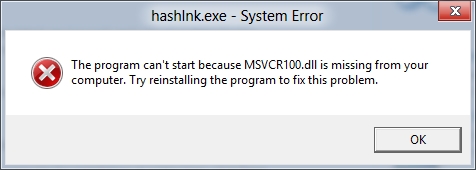Dakizuenez, VKontakte-ko edozein parte-hartzailek sare sozialaren katalogoa bere bideo grabazioarekin berriz hornitzeko aukera du. Multimedia fitxategia baliabidearen hedapenetara igotzea ez da batere zaila eta zure arretara aurkeztutako materialak Android smartphone eta iPhone erabiltzaileek modu eraginkorrean erabiltzen dituzten argibideak ditu.
Android
Android gailuetatik bideoa sare sozialera deskargatzeko moduen eztabaidari ekin aurretik, esan beharra dago funtzionamendua askoz sinpleagoa eta azkarragoa dela VK aplikazio ofiziala sisteman instalatuta badago. Bezero zehaztu gabe egiteko aukera ematen duen beheko instrukzio bakarra da "5. metodoa".
1. metodoa: Android VK aplikazioa
Bideoak sare sozial batean Android gailu baten memoriatik bidaltzeko lehen metodoa inplementatzeko, VK aplikazio ofizialaren funtzionalitatea erabiltzen da eta ez da ezer gehiago. Izan ere, beheko argibideak jarraitzea zure bideoak VKontakte ikusleekin partekatzeko modurik errazena eta unibertsala da.
Android VK bezeroa telefonoan ez badago, Google Play Market edo beste metodo batzuetatik instala dezakezu.
Irakurri gehiago: nola instalatu VKontakte aplikazioa Android telefono batean
- Abiarazi VK Android-rentzat, hasi saioa zure kontuan, aurretik egin ez bada.
- Joan atalera "Video" aplikazioko menu nagusian (pantailaren behealdeko hiru marratxo) eta punteatu "+" goiko eskuineko izkinan.
- Menuaren instrukzioaren aurreko paragrafoan irekitako menuak multimedia fitxategiaren iturria hautatzeko aukera ematen du, baita deskargatzeko zure orrialdean direktorio berri bat (album) sortu ere.
Aukeratu uneko beharretara egokitzen den elementua:
- Bideoa grabatu - Android modulua abiarazi du "Kamera", pelikularen grabazioa hasteko, sakatu dagokion botoia erabiliz. Grabazioa gelditu ondoren, ukitu markatzailea.
- Hautatu lehendik daudenak - fitxategi kudeatzailea irekitzen du eta telefonoaren memorian aurkitutako bideo fitxategi guztiak erakusten ditu. Punteatu edozein bideoen aurrebista. Ondoren ikusi eta moztu ahal izango duzu (botoia "Editatu"). Fitxategia sare sozialean gehitzeko prest badago, egin klik "Erantsi".
- "Beste gune batzuetako esteka bidez". Parte hartzaileek sare sozialaren katalogoan fitxategiak gehi ditzakete gailuen memoriatik, baita Interneteko hainbat baliabideren bideoak ere (adibidez, YouTube). Sartu edukiarentzako esteka leiho berezi batean eta punteatu "OK" - erregistroa berehala jarriko da "Gehitu".
- Sortu Albuma - Edukiak bertan kokatzeko direktorio berria sortzeko gaitasuna ematen du. Funtzio honek deskargatzen sistematizatzen laguntzen du, baita VKontakte-ko beste parte-hartzaile batzuekiko sarbide maila kontrolatzen ere.

- Instrukzio honen aurreko urratsean zehaztu baduzu Bideoa grabatu edo Hautatu lehendik daudenak eta ondorengo manipulazioak egin, leiho bat agertuko da "Bideo berria" non sare sozialera igotako bideoaren izena zehaztu dezakezuen, baita haren deskribapena gehitu ere. Urrats hauek betetzen dituzunean, kolpatu "OK". Denbora pixka bat igaro ondoren (iraupena deskargatutako fitxategiaren tamainaren arabera) bideo berri bat agertuko da fitxan "Deskargatu".
2. metodoa: Galeria
Android osagai estandarra erabiltzea komenigarria iruditzen bazaizu, telefonoan argazkiak eta bideoak ikusteko "Gallery", ondoren, edukia smartphone batetik VKontakte direktoriora igotzeko hurrengo modua, agian, arrazionalena irudituko zaizu.

Kontuan izan behar da gailuaren fabrikatzaileak eta OS bertsioak instalatutako Android shellen arabera, zehaztutako izenarekin aplikazioaren interfazea zertxobait ezberdina izan daitekeela. Gainera, Android "garbi" bat duten smartphone modernoen jabeek ez dute batere antzeman "Gallery" zure sisteman - kasu honetan, fitxategiak VK-ra igotzeko beste metodoak erabili beharko zenituzke.
- Ireki "Gallery" eta bilatu nahi duzun bideoa sare sozialetara.
- Hautatu VK-ra igotako klipak bere aurrebista luze sakatuz. Bide batez, modu honetan, hainbat multimedia fitxategi gehitu ditzakezu sare sozialean - kasu honetan, kontrolatu laukiak bidali behar den guztia. Bideo bat edo gehiago aukeratuz aldi berean "Gallery" Ekintza posibleen menua agertzen da goiko aldean. Touch "Bidali"eta, ondoren, agertzen diren hartzaile eskuragarri zerbitzuen zerrendan, bilatu ikonoa "VK" eta ukitu.
- Ondorioz, eskaera bat agertzen da Partekatu bideoa. Aukeratu behar da multimedia fitxategia non bidaliko den.
- Bidali Hormara - Multimedia fitxategia zure VK orriaren horman jartzen da.
- "Gehitu nire bideoei" - bideoak zerrenda berriro betetzen du "Deskargatu" atalean "Video" zure zerbitzua zerbitzuan.
- "Bidali mezua" - lagunen zerrenda deitzen zaio nori fitxategia transferi diezaiokeen, eta hartzailea hautatu ondoren, edukia mezuari atxikitzen zaio.
- Aurreko paragrafoan agertzen direnen artean ez du axola zein den, apur bat itxaron beharko duzu smartphone-tik kargatutako diskoa sare sozialetan agertu aurretik.
3. metodoa: Google Photos
Argazkiak gordetzeko, antolatzeko, editatzeko eta partekatzeko sortutako Google Photos zerbitzua, baita bideoa ere, gaur egun funtzio hauetako tresnen zerrendan dauden postu garrantzitsuenetako bat da, hainbat sistema eragileren erabiltzaileen eskura. Android-eko Google Photo aplikazioa aurrekoen alternatiba bikaina da "Gallery" eta, gainera, "badaki" multimedia fitxategiak VKontakte-ra igotzeko. Gaian dagoen tresna telefonoan eskuragarri ez badago, Play Market-etik instalatu daiteke.

Deskargatu Google Photos Play Market-etik
- Ireki aplikazioa "Photo" eta aurkitu VK-ra igo nahi duzun bideoa.
Telefonoaren memorian dauden bideo guztiak azkar erakusteko pantailan, punteatu "Albums" pantailaren behealdean eta ondoren hautatu "Video".
- Luze sakatu bideoaren aurrebistaren gainean hori nabarmentzeko. Gainera, hainbat fitxategi gehiago aipa daitezke erregistro bat baino gehiago sare sozialetan gehitzea aurreikusten bada. Ukitu ikonoa "Share" pantailaren goialdean. Hartzailearen zerbitzua hautatzeko behealdean agertzen den eremuan, bilatu ikonoa "VK" eta ukitu.
- Hurrengo pantailan, hautatu "Jatorrizko neurria". Ondoren, egin klik deskargatuko den sare sozialeko elementuaren izenaren gainean.
- Itxaron fitxategien transferentzia osatzeko - laster bideoa zure orrian VK-n agertuko da.

4. metodoa: Fitxategi kudeatzailea
Aurreko aplikazioez gain, Androiderako fitxategi kudeatzaileek edukia telefonotik VKontakte sare sozialera bidaltzeko aukera ematen dute. Eragiketa bideragarria da bi estandarrak erabiliz "Explorer"sistema eragile mugikorrean aurrez instalatuta, baita hirugarrenen garatzaileen konponbideetatik ere, beti ere sisteman VK bezero ofiziala badago. Beheko adibidean ES fitxategi kudeatzaile ezagunarekin lan egitea erakusten da.

Deskargatu ES Explorer
- Abiarazi ES Explorer eta joan direktoriora fitxategia gordetzen duen barneko biltegian edo gailuaren unitate aldagarrian, ustez sare sozialera igo behar dena. Bilaketa errazteko, ukitu kategoria ikonoa "Video" kudeatzailearen pantaila nagusian - telefonoan dauden kasuan kasuko motako fitxategi guztiak automatikoki aurkitu eta bistaratuko dira.
- Sakatu luze batekin, hautatu VK-ra bidalitako bideo bat edo gehiago. Aldi berean, pantailaren behealdean hautaketa eginda, ekintza menua agertuko da. Touch "Gehiago" eta agertzen den zerrendan, hautatu "Bidali".
- Zabaldu den eremuan "Bidali" ikonoa aurkitu "VKontakte" eta ukitu. Bideoa zehazki non kokatuko den aukeratu behar da - horman, atalean Nire bideoak edo mezuari erantsita VK-ko beste partaide (lagun) bati.
- Instrukzioaren aurreko urratsean menuko VK atalean nahi den elementua ukitu ondoren, erregistroa deskargatu egingo da eta denbora bat igaro ondoren sare sozialetan eskuragarri egongo da.
5. metodoa: Arakatzailea
Android telefono batetik VKontakte bideoa deskargatzeko aurreko metodo guztiak erabiltzailearen gailuak sare sozialetako aplikazio ofiziala duela suposatzen du. Gainera, VK bezeroa Androiderako instalatzea eta erabiltzea ezinezkoa edo ezinezkoa bada, multimedia fitxategia kasuan kasuko baliabidearen direktoriora igo ahal izateko, ia edozein arakatzaile erabil dezakezu. Beheko adibidean web arakatzaile ezagunenetako bat erabiltzen da: Google Chrome.

Deskargatu Google Chrome Android-en Play Market-en
- Ireki arakatzailea eta joan hona
vk.com. Hasi saioa sare sozialetan. - Ireki zerbitzuaren menu nagusia ezkerreko orriaren goiko aldean hiru marratxo ukituz. Ondoren, VKontakte webguneko mugikorreko bertsioaren bertsioa aldatu behar duzu, hau da, Nabigatzailea OS mugikorrerako OS bistaratzen da, berez, baliabidearen "mahaigaineko" bertsiora. Horretarako, korritu VK menuko elementu nagusienetara eta punteatu azken lekuan dagoen esteka "Bertsio osoa".
- Erosotasuna lortzeko, erabili keinuak gunea handitzeko eta atalera joateko "Video" ezkerreko menuan. Eskuineko web orrian zure avatar azpian irekitzen den botoia dago Gehitu bideoa - egin klik.
- Agertzen den leihoan "Bideo berria" iturriko "Aukeratu fitxategia" - Honek deskargatzeko iturria zehaztu behar duzun eremua bistaratuko du - "Kamera", "Kamera" (filma grabatzen hasteko eta ondoren deskargatzeko); "Dokumentuak" telefonoan gordetako fitxategiaren bidea adierazteko. Azken puntua kasu gehienetan erabili behar da.
- Deitu abiarazitako moduluaren menura (ezkerreko hiru marratxo), punteatu "Video"eta, ondoren, hautatu aurrebistaren gainean sakatu luze sare sozialara igotako bideoa. tapnite "Ireki".
- Itxaron fitxategia VKontakte zerbitzarian kopiatu eta, ondoren, bete eremuak "Izena" eta "Deskribapena". Nahi izanez gero, deskargatutako bideoa jarriko duen albuma hauta dezakezu, baita grabazioa horman atxikitako kliparekin jarri ere, orrian dagokion kontrol laukia markatuta. Ezarpenak zehaztu ondoren, kolpatu "Done" - Horrek edukia deskargatzen du VKontakte sare sozialetik Androiderako nabigatzailearen bitartez.
IOS
VK-ko parte-hartzaileek, Apple smartphone-ak sare sozialera sartzeko erabiltzen dutenak, baita hardware eta software plataformetako erabiltzaileak ere, baliabideen hedapenetara bitarteko fitxategiak kargatzeko tresna bat bakarrik erabil dezakete eta eragiketa burutzeko hainbat metodo erabiltzen dituzte. Metodo gehienek (artikuluan beheko 1-4 zk.) Suposatzen dute iPhoneko VKontakte bezeroa telefonoan instalatuta dagoela, baina hori ez da funtsezko baldintza: arazoa konpontzeko, iOS aplikazio integratuekin egin dezakezu (5. zk. Instrukzioa).
1. metodoa: iOSentzako VK aplikazioa
Agian, bideoa VKra igotzeko metodorik errazena eta azkarra da iPhone sare sozialeko bezero ofizialaren funtzionalitatea erabiltzea. "Mediateka" iOS kasuan kasuko baliabidearen dagokion atalean kopiatu daiteke, aplikazioen garatzaileek dena egin dute prozedura sinplifikatzeko.
Ikusi ere: Nola transferitu bideoa ordenagailutik Apple gailu batera iTunes erabiliz
Oraindik VKontakte aplikazio ofiziala instalatu ez baduzu eta nola egin jakin ez baduzu, begiratu gure webguneko materialaren gomendioak iPhoneko galderari buruzko sare sozialaren bezeroak instalatzeko hainbat moduren deskribapena.
Irakurri gehiago: nola instalatu VK aplikazio ofiziala iOS gailu batean
- Ireki VK iPhonerako. Aurretik zerbitzuko kontuan saioa hasi ez baduzu, hasi saioa.
- Joan atalera "Video" sakatu pantailaren behealdeko hiru lerroetan eskuinetara deitutako menutik. prentsa "+ Gehitu bideoa".
- Aurreko urratsaren ondorioz agertzen den pantailan zure edukia agertzen da "Mediateka". Bilatu sare sozialera igo nahi duzun fitxategia, ukitu haren aurrebista eta, ondoren, punteatu "Done" behean behera.
- Idatzi bideoaren izena eta haren deskribapena, eta zehaztu beste sare batzuek sare sozialetara igotako erregistroetarako sarbide maila. Parametroak zehaztu ondoren, kolpatu "Done" pantailaren goialdean.
- Itxi ezazu klipak VK biltegian kopiatzea eta sare sozialetako zure orrian dagokion atalean agertzea.
2. metodoa: Argazki aplikazioa
Applek bere iPhoneko memoria multimediako edukietara sartzeko erabiltzaileen tresna nagusia aplikazioa da "Photo". Beste funtzio askoz gain, programak bideo bat partekatzeko zure lagunen batekin galdetutako sare sozialean edo bideo bat zure VKontakte horman jartzeko aukera ematen du.

- Ukitu ikonoa "Photo" iPhone mahaigainean aplikazioa abiarazteko. Ondoren, VK-n argitaratzeko asmoa duzuen bideoa aurkitu behar duzu. Modurik errazena hara joatea da "Albums" pantailaren behealdeko menuan.
Joan albumen zerrenda gora eta atalera "Media motak" prentsa "Video" - Honek erakutsitako multimedia fitxategien aukera murriztuko du eta nahi duzun bideoa azkar aurkitzeko aukera emango dizu.
- Sakatu VK-n jarritako multimedia fitxategiaren aurrebista. Pantaila ikusteko aukera izango duzu (egin klik) "Play") eta laborantza (paragrafoa) "Editatu" goian). Grabazioa sare sozialetara bidaltzeko prest dagoela ziurtatu ondoren, egin klik ikonoan "Share" Pantailaren behealdean ezkerrean.
- Pantailaren behealdean agertzen den eremuan, zoaz bideoaren zerbitzuaren hartzaileen zerrendaren ezkerrera eta punteatu "Gehiago". Ondoren, aktibatu etengailua VK ikonoaren aurrean, eta berretsi elementu bat menuari gehitzen saiatuta "Done".
- Ukitu sare sozialaren ikonoa goiko menuan bistaratuta. "Share".
Gero bi aukera daude:
- Egin klik hartzailearen izenean bideoa VK bidez bidalitako mezu batean erantsi nahi baduzu. Ondoren, gehitu iruzkin bat mezuari eta punteatu "Bidali"
- Aukeratu "Idatzi orrialdera" Bideoa zure horman grabazio gisa jartzeko.
- Fitxategia VCra bidaltzeko itxarotea geratzen da, eta, ondoren, zeregin hau bukatutzat jo daiteke.
3. metodoa: Kameraren aplikazioa
Bigarren aldiz galdu nahi ez duten iOS erabiltzaileek eta berehala grabatutako bideoak VKontakte audientziarekin partekatzeko baliagarria irudituko zaie aplikazioak itxi gabe bideoak sare sozialetara berehala transferitzeko. "Kamera" une interesgarriak filmatu ondoren.

- start "Kamera" eta bideo bat grabatu.
- Grabatzen gelditzen zarenean, kolpatu emaitzaren kliparen aurrebista pantailaren beheko ezkerraldean. VK-ra bidali aurretik, aukera duzu multimedia fitxategia ikusteko, baita moztu ere - halako beharra izanez gero, erabili pantailako elementu egokiak.
- prentsa "Share" pantailaren behealdean. Helmuga zerbitzua aukeratzen duen eremuan, punteatu ikonoa "VK". (Ikonoa falta bada, bere pantaila aktibatu behar duzu argibideen 3. paragrafoan deskribatu bezala "2. metodoa" goiko artikuluan.)
- Adierazi hartzailea sare sozialeko lagunen zerrendan ukituta edo sartu sarrera zure horman hautatuz "Idatzi orrialdera". Gehitu iruzkin bat mezuan eta egin klik "Bidali"
- Itxaron bideoa VKontakte zerbitzarian kopiatzea eta haren horman agertzea edo bidaltzen duzun mezuan.
4. metodoa: Fitxategi kudeatzailea
IPhonearen jabeek, hirugarren garatzaileen tresnak erabiltzea nahiago dute gailuaren memorian kargatutako multimedia fitxategiekin lan egiteko, oso erabilgarria iruditzen zaigu iOS fitxategien kudeatzailearen funtzioak erabiltzea edukia VKontakte sare sozialean argitaratzeko.Beheko adibidean aplikazioaren artikuluaren izenburutik arazoaren konponbidea erakusten da Readdle-ren dokumentuak.

Deskargatu Dokumentuak Readdle Apple App Store-tik
- Ireki Readdle-ko Dokumentuak eta aurkitu fitxan VK kokatzeko aurreikusitako bideo fitxategia "Dokumentuak" aplikazioa.
- Bideoen aurrebista hiru punturekin hornituta dago, eta ukitu horri esker, fitxategiarekin ekintzak egiteko menua bistaratzen da. Zerrendara deitu. Touch "Share" eta egin klik ikonoan "VK" hartzaile posibleen zerbitzuen zerrendan.
- prentsa "Idatzi orrialdera"asmoa baduzu, behintzat, zure horman argitaratzea. Edo hautatu bideoaren hartzailea VK-ko lagunen zerrendatik.
- Ondoren, fitxategia sare sozialetara transferitu arte itxaron behar duzu.
5. metodoa: Arakatzailea
Arrazoiren batengatik VK bezero ofiziala iOS erabiltzen ez baduzu, nahiago baduzu sare sozialera "joan" arakatzaile baten bidez, horrek ez du esan nahi inondik ere bideoa gordetzeko baliabideak gordetzeko oztopo larriak daudenik. Beheko adibidean, VK-n Apple gailu batetik edukia deskargatzeko arazoa konpontzeko, Safariedozein iPhone aurrez instalatuta, baina deskribatutako metodo bera erabiliz beste edozein arakatzaile erabil dezakezu.

- Abia ezazu web arakatzailea, joan VKontakte webgunera eta hasi saioa, beharrezkoa izanez gero.
- Ireki zerbitzuaren menu nagusia orriaren goiko ezkerreko izkinan dauden hiru marratxoetan klik eginez, joan elementuen zerrendan behera eta kolpatu estekan "Bertsio osoa".
VK gunearen interfazea ikusiko duzu, ordenagailu batean ireki bazenu bezala. Erosotasuna lortzeko, doitu bistaratutako eskala keinuak erabiliz.
- Joan atalera "Video" ezkerreko menuan eta egin klik Gehitu bideoa. Agertzen den leihoan, punteatu "Aukeratu fitxategia".
- Ondoren, sare sozialera igotako bideoaren iturria hautatzeko aukera izango duzu menutik. Modurik errazena dagoeneko presente badago Mediateka fitxategia - ukitu dagokion elementua eta, ondoren, aurkitu bideoa irekitzen den pantailan.
- Multimedia fitxategiaren aurrebista ukituta, pantaila bat irekiko duzu non erreproduzitzen has zaitezke. Erregistroa sare sozial batean partekatu nahi duzula zehazki ziurtatu ondoren, egin klik "Aukeratu".
- Eman titulua VK-ri kargatutako bideoari, gehitu deskribapena nahi izanez gero eta hautatu grabazioa non argitaratuko den eskuragarri dauden albumen zerrendatik, zehaztu edukia sareko beste kideek zer sarbide maila duten ikusteko. Gainera, berehala jar dezakezu bideoa zure horman - horretarako, markatu dagokion kontrol laukia markatu. Parametroak konfiguratzen dituzunean, egin klik "Done" - bideoa VKontakte direktorioan jarriko da.
Goiko argibideak ikusi ondoren, ziurtatu dezakezu VKontakte sare sozialera bideoak igo nahi dituzten Android edo iOS telefonoetako jabeek aukera ugari dituztela. Garatzaileek modu guztietan baliagarria da edukia erabilgarria, interesgarria eta entretenigarria betetzea